Проектування багатосторінкових документів може бути викликом, особливо коли мова йде про сноски. Проте з новими можливостями в InDesign CC 2017 цей процес значно спростився. У цьому посібнику я покажу тобі, як ефективно використовувати та налаштовувати сноски. Незалежно від того, чи створюєш ти звіт, статтю чи книгу, додавання сносок ніколи не було так просто та гнучко.
Основні висновки
- Сноски тепер можна застосовувати через стовпці в межах текстового блоку або на всю ширину документа.
- Налаштування параметрів сносок відбувається швидко та без складнощів.
- Зміни можуть бути внесені або для конкретних текстових блоків, або на рівні всього документа.
Покрокова інструкція
Щоб оптимально скористатися новими функціями для сносок в InDesign CC 2017, дотримуйся цих кроків:
1. Створення та налаштування текстового блоку
Спочатку відкрий свій документ і вибери інструмент тексту. Вибери область у межах текстового поля, куди ти хочеш вставити свій текст. Натиснувши поєднання клавіш Ctrl + B, ти можеш активувати параметри текстового блоку. Переконайся, що тут обрано двосмугову компоновку, ввівши «2».
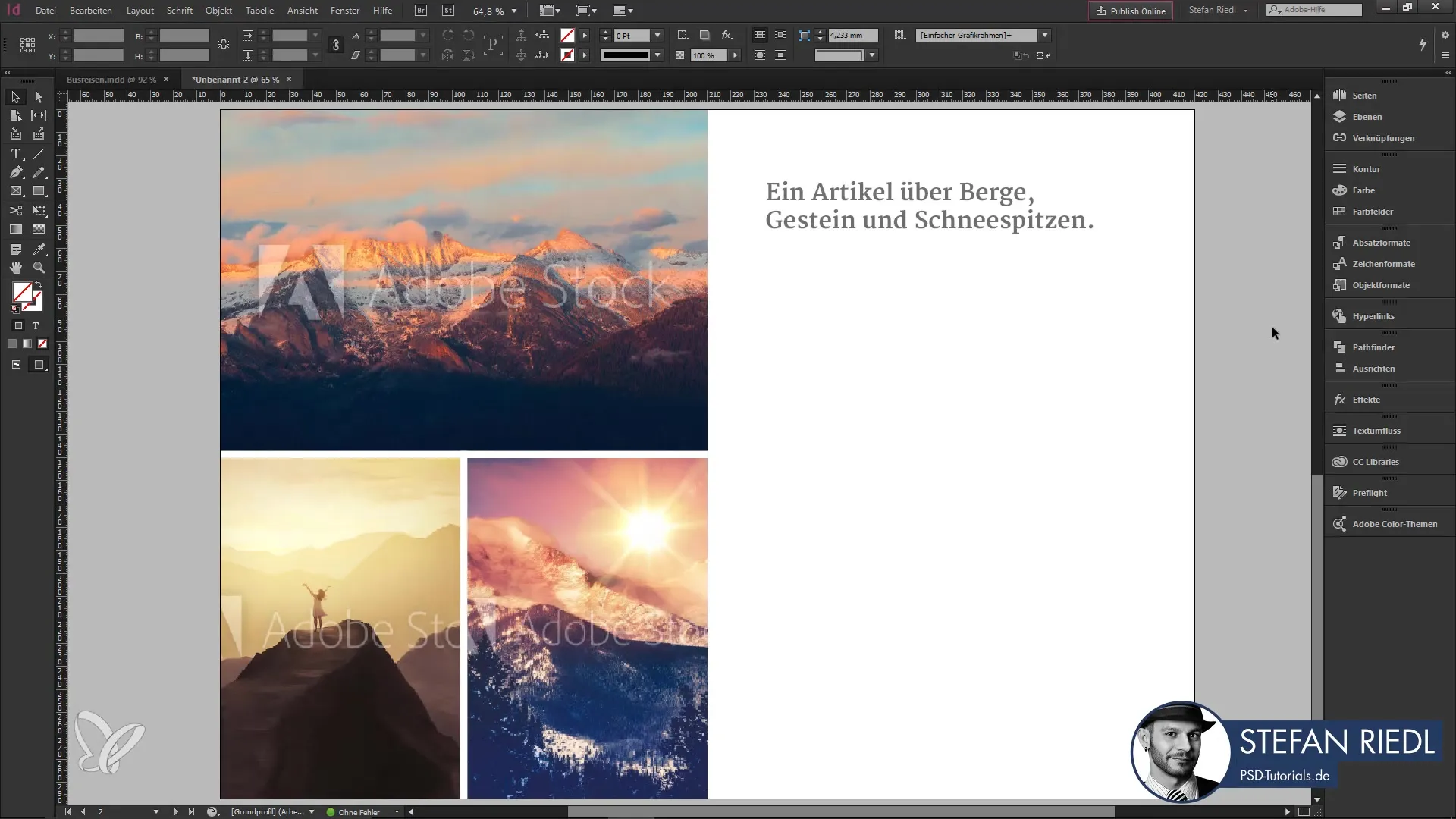
2. Налаштування відстані між стовпцями
Після створення текстового блоку перевір відстань між стовпцями. Якщо за замовчуванням відстань 4 мм занадто мала, ти можеш збільшити її до 10 мм та підтвердити зміни.
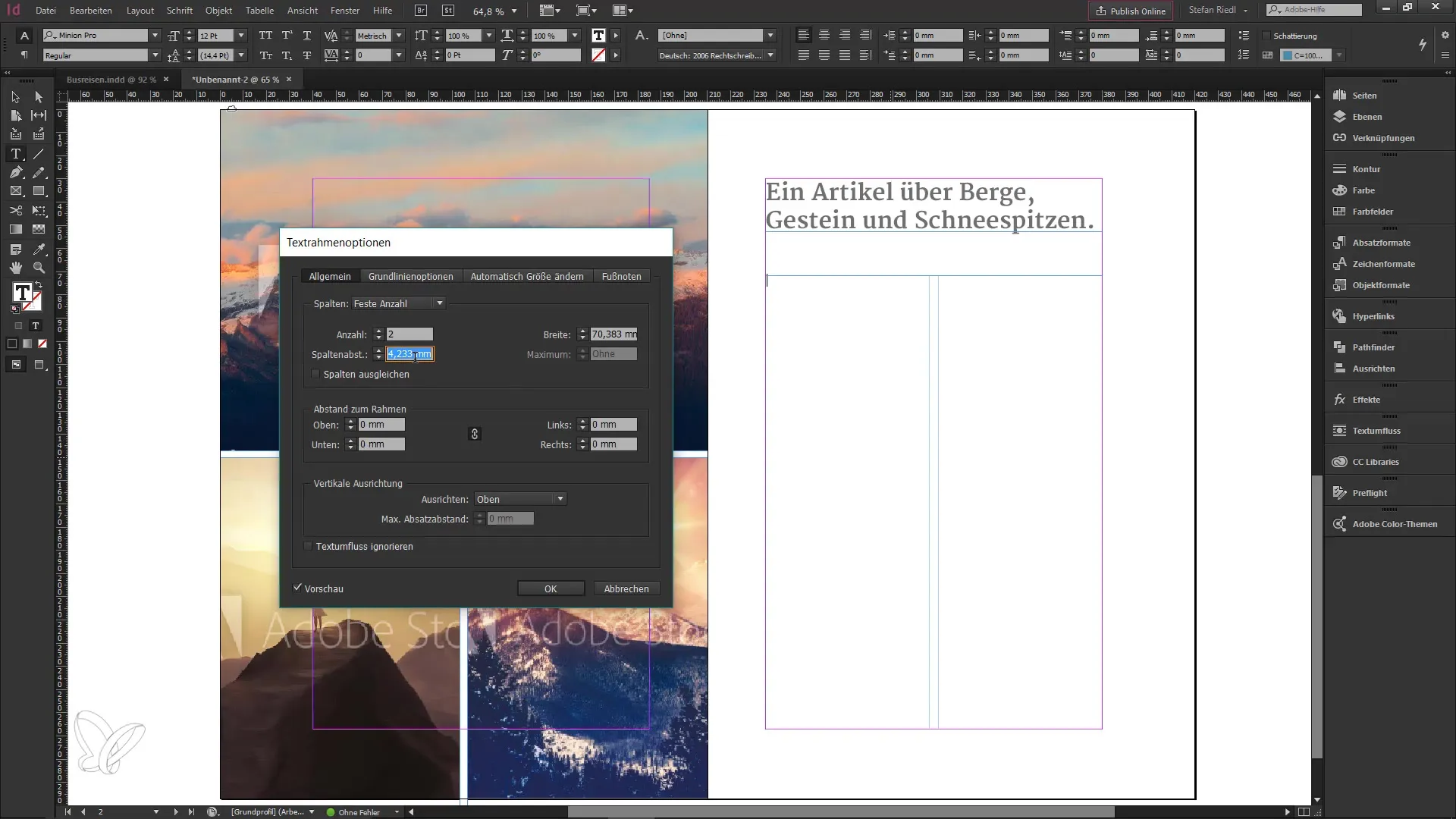
3. Вставка тексту заповнення
Тепер заповни текстовий блок текстом заповнення та застосуй відповідний абзацний формат. Тепер у тебе є текстовий блок з двома стовпцями, що надає чітку структуру.
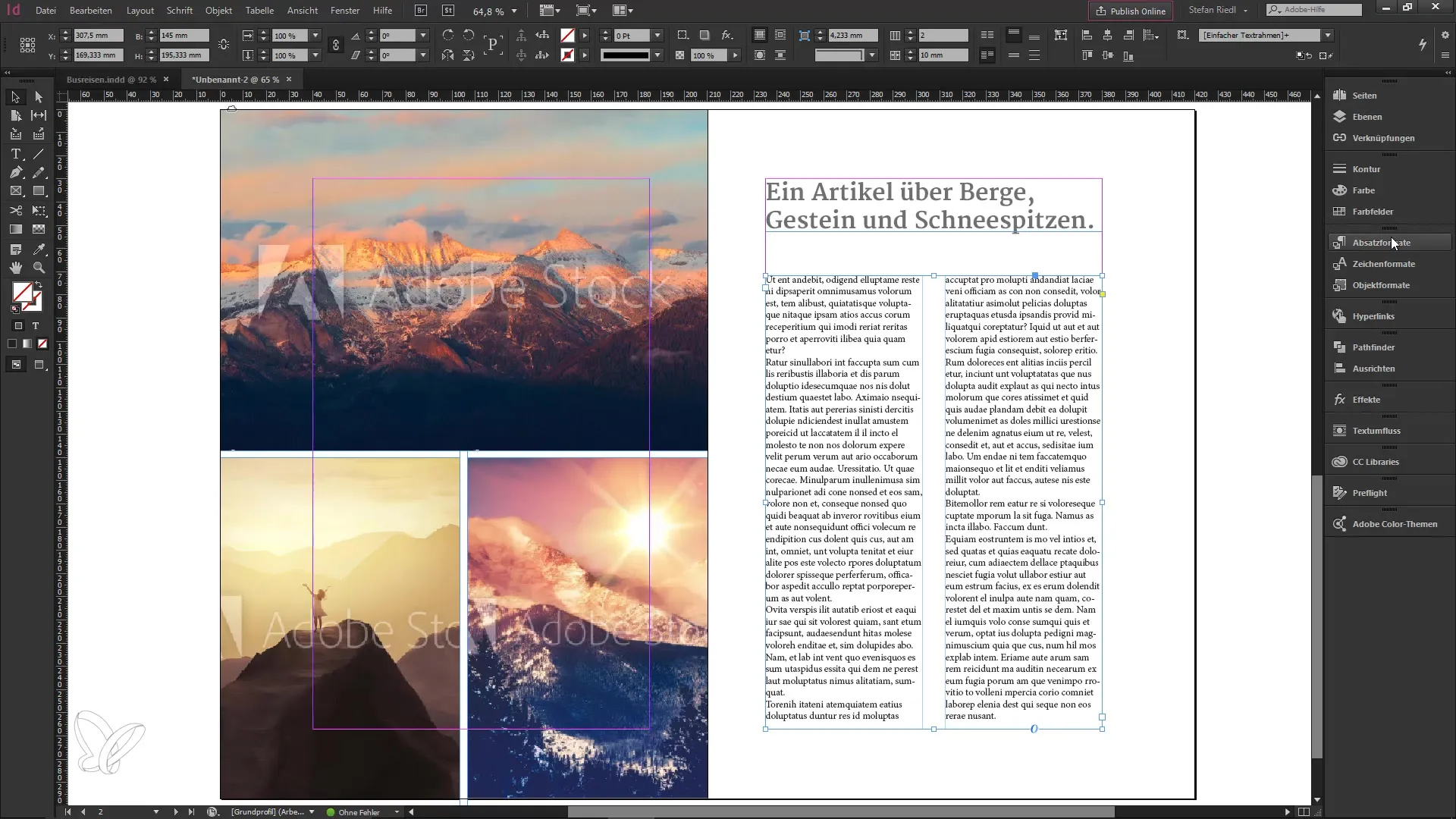
4. Вставка сноски
Розмісти курсор у будь-якому місці тексту. Клацнувши правою кнопкою миші, ти відкриєш контекстне меню та зможеш натиснути «Вставити сноску». Після цього ти побачиш у тексті маленьке число, яке сигналізує про сноску. Знизу в документі появиться відповідна сноска, яку ти можеш доповнити пояснювальним текстом.

5. Налаштування параметрів сноски
Ти можеш спростити процес за допомогою параметрів сносок. Ще один клік правою кнопкою миші поверне тебе до параметрів текстового блоку, де ти зможеш продовжити налаштування. Тут ти можеш, наприклад, вирішити, чи повинні сноски відображатися через стовпці.

6. Налаштування для окремих сносок або всього документа
Якщо ти маєш об’ємну роботу з кількома сторінками, що включає різні текстові блоки, важливо знати, як налаштувати ці параметри для всього документа. Для цього зайди в меню «Шрифт параметри для документних сносок» і вибери вкладку «Макет». Активуй або деактивуй галочку для сносок, що охоплюють стовпці, залежно від потреб твого документа.
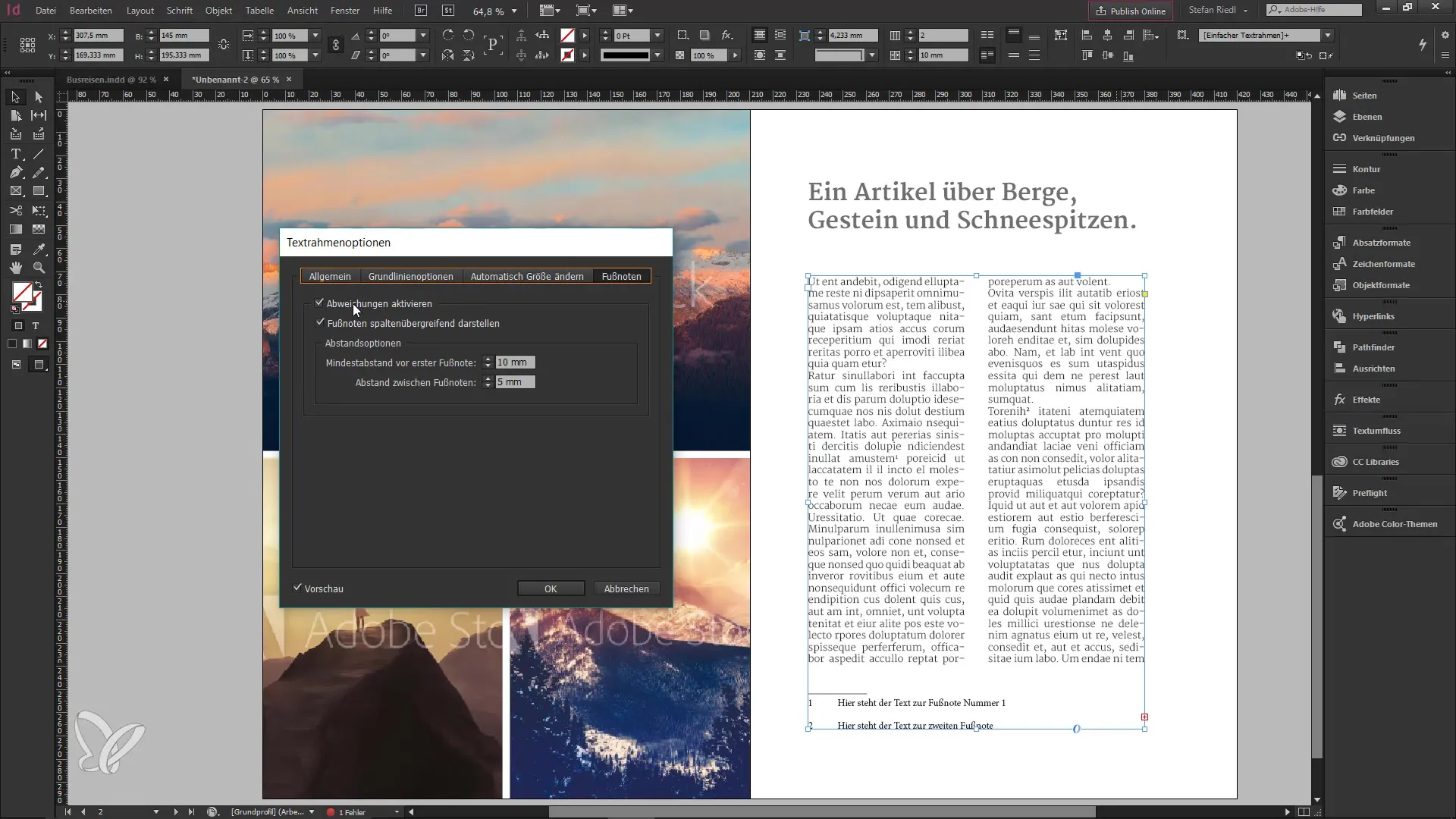
7. Активувати попередній перегляд
Коли ти активуєш функцію попереднього перегляду, ти бачиш зміни в реальному часі на своїй першій сторінці. Якщо ти дотримуєшся цього процесу, ти можеш перевірити, чи сноска коректно поширюється на наступні сторінки.
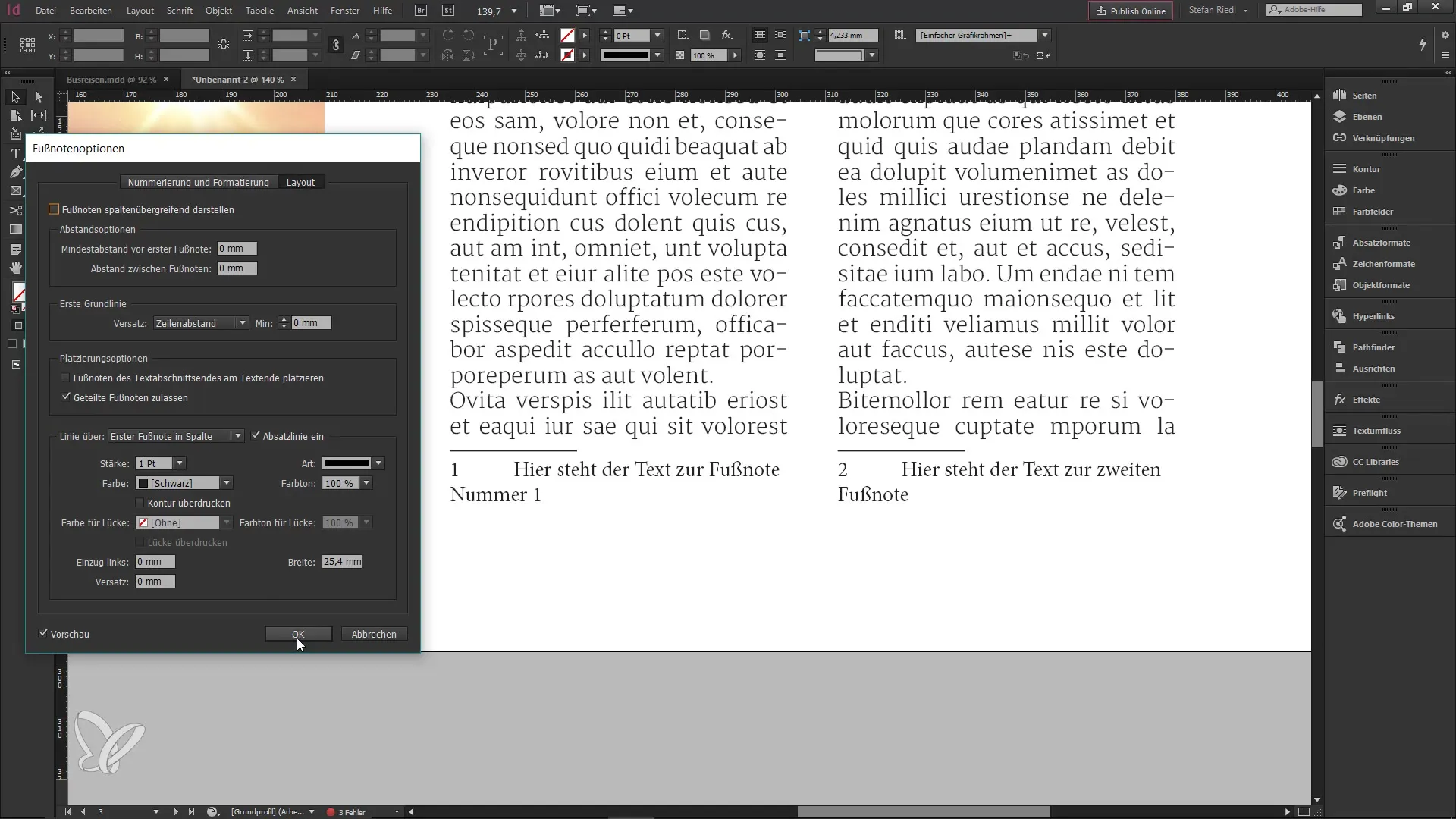
8. Використання посилання на документ для змін
Щоб внести специфічні корективи для окремого текстового блоку, знову використай поєднання клавіш Ctrl + B. Таким чином, ти можеш налаштувати індивідуальні сноски залежно від текстового блоку, зберігаючи при цьому настройки документу для інших розділів.
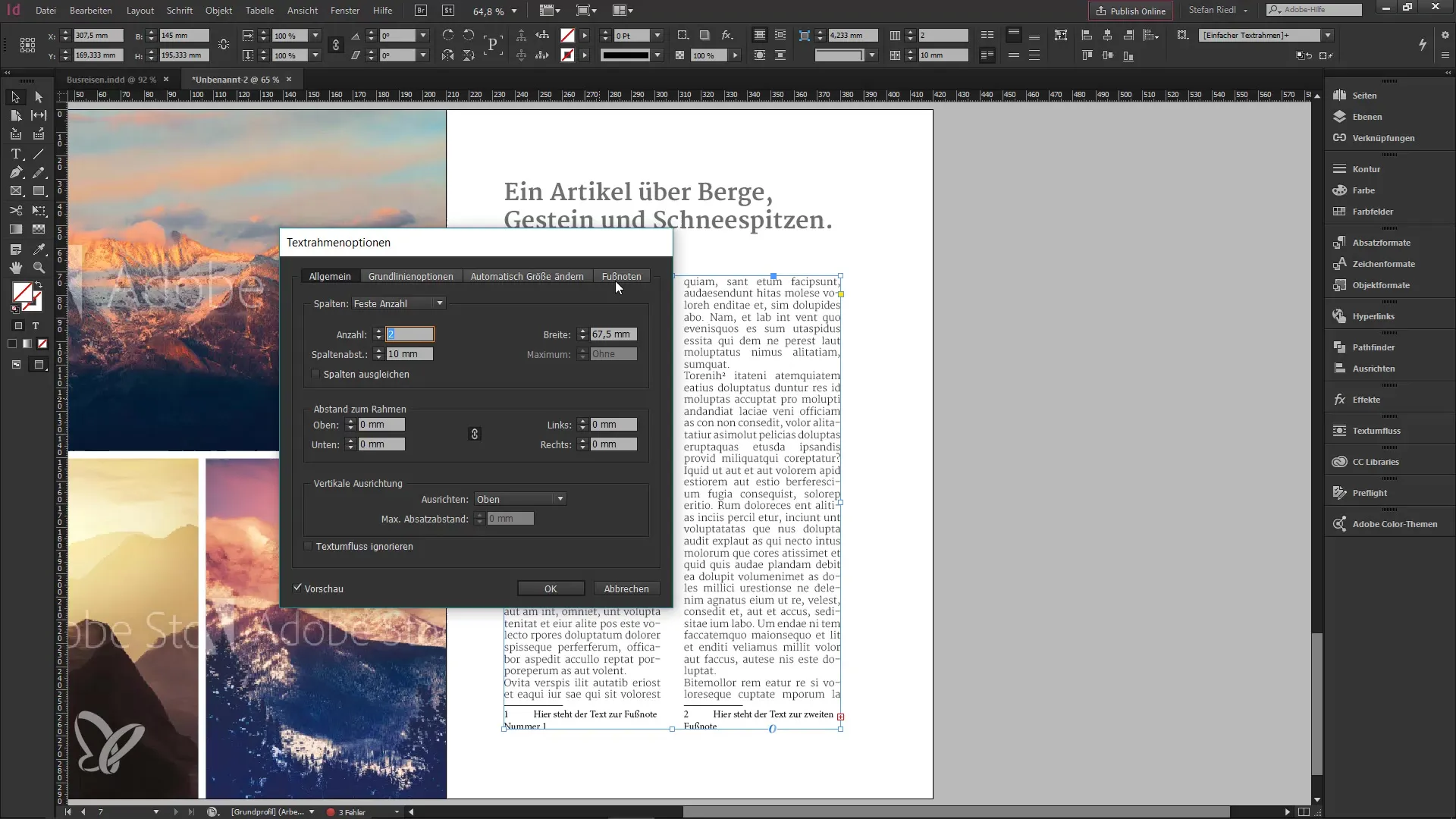
9. Завершення
Отже, робота зі сносками в InDesign CC 2017 є швидкою та простою. Ти повинен бути в змозі ефективно використовувати всі налаштування, щоб професійно оформити свої документи. Я особисто вважаю цю нову функцію дуже переконливою і впевнений, що ти також це зробиш!
Резюме – Ефективне використання сносок в InDesign CC 2017
У цьому посібнику ти дізнався, як ефективно вставляти та налаштовувати сноски в InDesign CC 2017. Нові функції дозволяють тобі більш гнучко обробляти сноски, щоб ти міг зосередитися на змісті свого документа.
Часто задавані питання
Як вставити сноску в InDesign?Ти можеш вставити сноску, помістивши курсор у потрібне місце, клацнувши правою кнопкою миші та вибравши «Вставити сноску».
Чи можу я налаштувати зовнішній вигляд сносок?Так, ти можеш індивідуально налаштовувати відстань між стовпцями і відстань між сносками.
Як змінити параметри сносок для всього документа?Використай меню «Шрифт параметри для документних сносок» та вибери там бажані налаштування.
Що відбудеться, якщо в мене кілька текстових блоків?Ти можеш налаштувати сноски або для конкретного текстового блоку, або для всього документа, залежно від твоїх потреб.
Чи корисна функція попереднього перегляду?Так, функція попереднього перегляду дозволяє бачити зміни в режимі реального часу і впевнитись, що все правильно розміщено.


